如何制作可启动CD/DVD/USB来安装Windows
您是否曾经格式化过硬盘,却发现计算机没有 DVD 或 CD 驱动器?也许您认为计算机可以从 USB 驱动器启动,但 BIOS 版本不允许这样做?
在 DVD 和 USB 驱动器上安装 Windows 的可启动版本可以成为真正的救星。今天,您将学习如何在 CD、DVD 和 USB 上创建 Windows ISO 的可启动版本。
什么是 ISO?
任何以.iso结尾的文件都是磁盘的精确副本。它是 CD 或 DVD 的虚拟副本,具有相同的文件结构和相同的数据。ISO 副本称为原始文件的“映像”。ISO的缩写来自于负责制定行业标准的组织名称——国际标准化组织。
是的,那应该是 IOS,但他们认为 ISO 在所有语言中都更好,因为 ISO 源自希腊语isos,意思是“平等”。
在这种情况下,ISO 是原始 Windows CD 或 DVD 上内容的完美副本。
可启动是什么意思?
任何媒体,无论是硬盘驱动器、USB 闪存驱动器、CD 还是 DVD,如果您可以使用它来启动计算机,那么它都是可启动的。在这种情况下,我们正在创建从 USB 驱动器或光盘启动的便携式媒体,而不是计算机的硬盘驱动器。安装 Windows 时,您使用的媒体必须是可启动的。
如何制作 Windows 10 可启动 ISO
到目前为止,创建 Windows 10 可启动媒体的最简单方法是使用Windows Media 创建工具。该软件可从 Microsoft 免费下载。
Windows Media 创建工具具有以下功能:
- 将电脑更新至 Windows 10。
- 创建 Windows 10 可启动 USB 记忆棒。
- 将 Windows 10 ISO 文件下载到您的计算机。
列表中的前两个选项只需按照工具中的说明进行操作,并且您根本不需要处理 ISO 文件。
您可以选择下载 64 位版本、32 位版本或两者。还有一个选项可以使用此电脑的推荐选项。如果您不知道需要哪一个,请使用此设置! 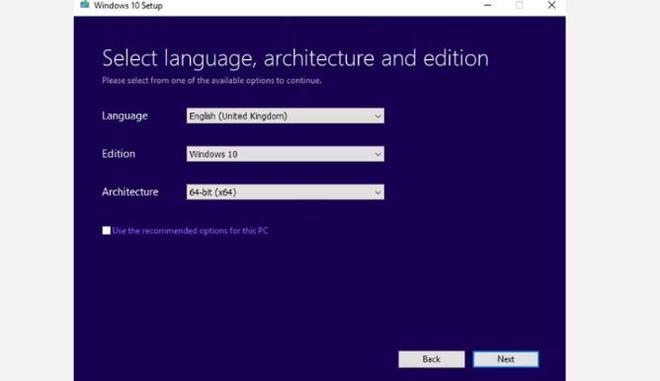
对于 32 位 Windows 安装,可使用的最小 USB 记忆棒大小为4GB 。对于 64 位,您至少需要8GB。建议尽可能使用稍大一点的东西。请注意,这将擦除 USB 驱动器的内容,因此请务必先备份要保留的所有数据。
如何创建 Windows 11 可启动 CD 或 USB
创建适用于 Windows 11 的可启动 CD/DVD 或 USB 的主要方法有两种。第一种方法与使用 Windows Media Creation Tool 类似。下载 Windows Media 创建工具,然后按照上一节中提到的步骤进行操作。 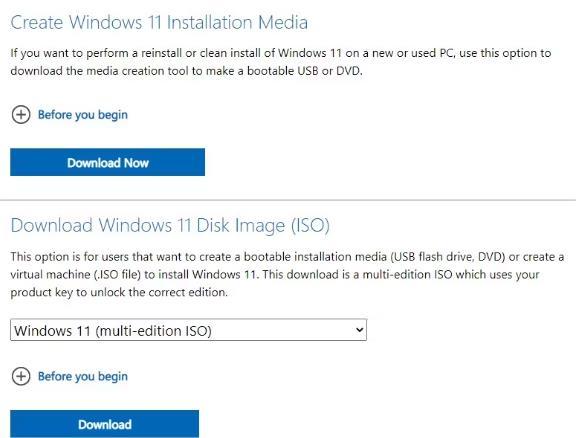
或者,您可以直接从Microsoft下载 Windows 11 ISO ,然后将 ISO 文件刻录到 CD/DVD。确保下载正确版本的 Windows 11。
您还可以使用 Rufus 等工具使用下载的 Windows 11 ISO 创建可启动 USB 驱动器(请阅读下面的专门部分)。但是,您需要有一个至少有 6GB 存储空间的 USB 来创建可启动驱动器。
在哪里下载 Windows 7 ISO
您可以直接从 Microsoft 下载Windows 7 ISO,但需要 25 个字符的产品密钥才能开始下载。您可以在原始安装介质中或在您最初购买时向 Microsoft 发送的电子邮件中找到您的 Windows 产品密钥。
请注意,要使此方法发挥作用,您不能使用原始设备制造商 (OEM) 密钥。它必须来自 Windows 安装光盘或之前从 Microsoft 购买的下载的 ISO。
如果我忘记了产品密钥怎么办?
当您购买 Windows 时,您将收到 25 个字符的产品密钥或数字许可证。您可以安装没有其中任何一个的操作系统,但您将无法激活它。
如果您丢失了产品密钥,可以通过多种方法重新找到它。Magical Jelly Bean KeyFinder有一个免费版本,它将显示您的 CD 密钥,如上所示。
或者,您可以按照 Microsoft 提供的建议来查找您的产品密钥。
在哪里下载 Windows 8.1 ISO
Windows 8.1 仍然可以从 Microsoft 下载。获取 ISO 不需要产品密钥,但第一次尝试安装时需要产品密钥。
如何制作可启动 USB 闪存驱动器
创建可启动 USB 驱动器的最简单方法是使用Rufus。下载并通过右键单击它并选择以管理员身份运行来打开它。
使用 Rufus 只需四个简单步骤:
- 从设备下拉菜单中选择您的 USB 驱动器。
- 单击“启动选择”下拉列表中的“选择” ,然后找到您的 Windows ISO 文件。
- 在卷标文本框中为您的 USB 驱动器指定一个描述性标题。
- 单击开始。
Rufus 使您可以选择对UEFI系统使用GPT文件系统,对BIOS系统使用MBR 。Rufus 可以检测您拥有的系统,并且通常会为您选择合适的系统。如果您不知道自己拥有什么样的系统,让Rufus为您选择!
还有一些替代工具可以制作可启动 USB,如果 Rufus 不适合您,其中之一就可以!还可以为 Windows 创建 USB 安装盘,而无需额外的软件。
如何制作可启动 DVD
有多种程序可以将 ISO 刻录到 DVD 上并使其可启动。Burnaware 使用简单,并且有适合家庭使用的免费版本。
要创建可启动 DVD,请打开 Burnaware 并单击“刻录 ISO”。单击“浏览”并找到您的 Windows ISO 文件。插入 DVD 并单击刻录。
或者,您可以使用 Window 的本机 ISO 刻录程序。右键单击您的 ISO 文件并选择刻录光盘映像。
这将打开本机刻录机。使用起来再简单不过了,只需输入 DVD 并按刻录即可!
请注意,无论您选择哪种方法,DVD由于容量较小,仅适用于32 位 Windows安装。强烈建议使用 USB 安装。
您现在口袋里就有了 Windows 的可启动版本
现在,您的袖珍 USB 或 DVD 中就有了 Windows 的可启动版本。要使用它,您需要更改计算机的启动顺序并从选定的驱动器启动您的电脑。然后,这将启动 Windows 安装向导,然后您就可以在 电脑 上安装 Windows。
以上是 如何制作可启动CD/DVD/USB来安装Windows 的全部内容, 来源链接: utcz.com/dzbk/940597.html






